Twitch เป็น แพลตฟอร์มการสตรีมยอดนิยม เดียวบนอินเทอร์เน็ต ไม่ได้เป็นเพียงวิดีโอเกมอีกต่อไป แต่ยังรวมถึงรายการทอล์คโชว์ที่บ้านการอ่านหนังสือแบบสดๆและแม้แต่ผู้คนที่สตรีมการทดลองวิทยาศาสตร์ในสวนหลังบ้าน
ทุกคนต้องการเพิ่มจำนวนผู้ชม Twitch วิธีที่ดีที่สุดวิธีหนึ่งคือการใช้ โหมดโฮสต์ซึ่งเป็นคุณลักษณะที่ช่วยให้คุณสามารถแสดงสตรีมอื่น ๆ ในช่องของคุณหรือแสดงในช่องของผู้อื่น ต่อไปนี้เป็นวิธีโฮสต์บน Twitch

เหตุใดจึงต้องใช้โหมดโฮสต์
จะเป็นสตรีมเมอร์ Twitch ส่วนใหญ่มีเวลา จำกัด ในแต่ละวันเพื่อเพิ่มจำนวนผู้ชม แม้ว่าคุณจะไม่ทำอย่างอื่นคุณก็ไม่สามารถ "เปิด" ได้ตลอด 24 ชั่วโมงทุกวัน เมื่อคุณไม่ได้สตรีมช่องของคุณจะออฟไลน์ โหมดโฮสต์ให้คุณใช้ช่องของคุณเพื่อโปรโมตเพื่อนและสตรีมเมอร์คนอื่น ๆ แม้ว่าคุณจะออนไลน์ แต่ไม่มีอารมณ์ที่จะเล่นคุณสามารถสตรีมช่องอื่นและรับชมกับผู้ชม
ที่ดีที่สุดคือช่วยให้คนอื่นใช้ช่องของตนเพื่อโปรโมตคุณได้ สตรีมเมอร์หลายคนได้หยุดพักครั้งใหญ่เนื่องจากช่อง Twitch ที่ใหญ่กว่านั้นโฮสต์พวกเขาและเปิดเผยให้พวกเขาเห็นกับผู้ชมใหม่ ๆ

โหมดโฮสต์คือ คุณสมบัติที่ยอดเยี่ยมที่คุณไม่ต้องเสียค่าใช้จ่ายใด ๆ ในการโฮสต์บน Twitch หากคุณโฮสต์ช่องเจ้าของมักจะคืนความโปรดปรานและโฮสต์ให้คุณ เป็นวิธีที่ยอดเยี่ยมในการ รองรับ Twitch streamers ขนาดเล็ก และเพิ่มจำนวนผู้ชมของคุณเมื่อเวลาผ่านไป
วิธีใช้โหมดโฮสต์บนพีซี
โหมดโฮสต์เริ่มต้นได้ง่าย คลิกรูปโปรไฟล์ของคุณแล้วเลือก ช่องจากนั้นคลิก แชทพิมพ์ / host [channel name]ในช่องแชทเช่นเดียวกับที่คุณตอบกลับข้อความจากผู้ดู ตัวอย่างเช่นหากคุณต้องการโฮสต์ ProJared ในคืน Magic the Gathering ของเขาคุณจะต้องพิมพ์คำว่า / host ProJared
หากช่องที่คุณโฮสต์อยู่นั้นออฟไลน์คุณ สามารถเปลี่ยนเป็นสตรีมอื่นได้โดยพิมพ์ / hostอีกครั้ง คุณสามารถทำได้สูงสุดสามครั้งภายในช่วงเวลา 30 นาที หากคุณตัดสินใจที่จะหยุด Hosting เพียงพิมพ์ / unhostจะแสดงข้อความว่าคุณออกจากโหมดโฮสต์แล้ว
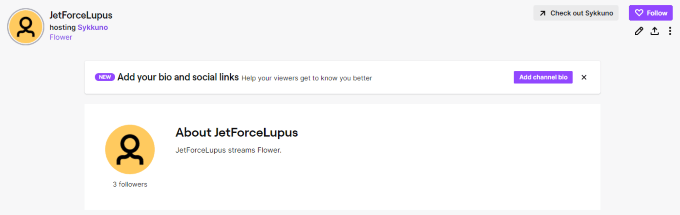
เมื่อคุณโฮสต์ช่องอื่นบน Twitch สตรีมเมอร์นั้นจะได้รับการแจ้งเตือน สิ่งนี้ช่วยให้พวกเขาขอบคุณและตอบแทนความโปรดปรานในภายหลัง ขณะอยู่ในโหมดโฮสต์วิดีโอและเสียงสตรีมของคุณเองจะปิดลง แต่คุณยังสามารถโต้ตอบกับผู้ชมของคุณผ่านการแชท เป็นวิธีที่ดีในการสร้างความผูกพันกับชุมชนของคุณ
ลองคิดดูว่าถ้าคุณเป็นสตรีมเมอร์ Skyrim ตัวใหญ่คุณอาจต้องการสตรีมงานแถลงข่าวของ Bethesda รอบ E3 คุณและชุมชนของคุณสามารถ แบ่งปันความตื่นเต้น ประกาศใหม่ ๆ บางทีคุณอาจต้องการชมการแข่งขัน Fortnite - โหมดโฮสต์เป็นวิธีที่ยอดเยี่ยมในการทำเช่นนั้น
วิธีใช้โหมดโฮสต์บนมือถือ
เมื่อเร็ว ๆ นี้ Twitch ได้เปิดตัวความสามารถในการเปิดใช้งานโหมดโฮสต์จากอุปกรณ์มือถือของคุณผ่านแอพ Twitch ขณะนี้มีให้บริการสำหรับผู้ใช้ iOS เท่านั้นแม้ว่าคุณลักษณะนี้จะเข้าสู่อุปกรณ์ Android ในไม่ช้า

Twitch มีคำแนะนำสำหรับ วิธีโฮสต์บน iOS แต่มันล้าสมัย ไม่สนใจพวกเขา ในการโฮสต์สตรีมเมอร์ที่คุณชื่นชอบพวกเขาจะต้องสตรีมมิ่งอยู่ในขณะนี้ ขณะดูวิดีโอให้แตะปุ่ม แชร์ที่ด้านบนสุดของหน้าจอ
สามตัวเลือกจะปรากฏขึ้น แตะ โฮสต์แชแนลเพื่อเริ่มโฮสต์สตรีมเมอร์ในช่องของคุณเอง หากต้องการหยุดโฮสติ้งให้แตะปุ่ม แชร์อีกครั้งแล้วแตะ ยกเลิกการโฮสต์ช่อง
วิธีโฮสต์อัตโนมัติ
คุณสมบัติการโฮสต์จนถึงตอนนี้ในคู่มือนี้ได้จัดการกับด้านการโฮสต์ด้วยตนเองและคำสั่งแป้นพิมพ์ที่จำเป็นเพื่อเริ่มการโฮสต์บน Twitch อย่างไรก็ตาม Twitch อนุญาตให้คุณโฮสต์รายการช่องที่ได้รับการอนุมัติล่วงหน้าโดยอัตโนมัติเมื่อคุณไม่ได้ออนไลน์
ในการใช้ประโยชน์จากคุณสมบัตินี้คุณต้องเปิดใช้งานโฮสติ้งอัตโนมัติก่อน
ลงชื่อเข้าใช้บัญชี Twitch ของคุณจากนั้นคลิกไอคอนผู้ใช้ของคุณจากนั้นเลือก การตั้งค่าบัญชีหลังจากนี้คลิก แชแนลและวิดีโอคลิกแท็บ เนื้อหาแนะนำที่ด้านบนสุดของหน้าจอจากนั้นคลิกที่ โฮสต์แชแนลอัตโนมัติปุ่ม
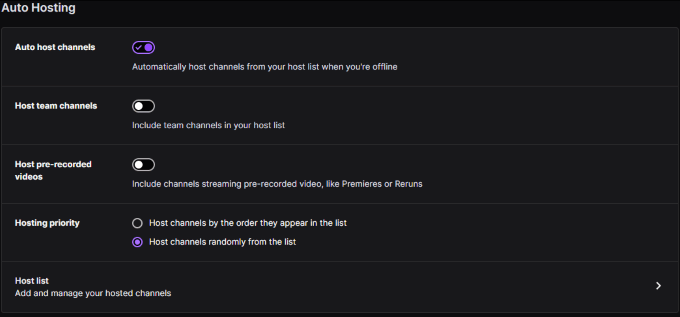
เมื่อดำเนินการเสร็จแล้วให้เลื่อนลงและเลือก รายการโฮสต์ซึ่งจะเปิดเมนูที่คุณสามารถค้นหาช่องอื่นที่จะโฮสต์ได้ พิมพ์ชื่อของช่องในรายการจากนั้นคลิก เพิ่มเพื่อโฮสต์โดยอัตโนมัติเมื่อคุณออฟไลน์
มีการตั้งค่าอื่น ๆ ที่ต้องพิจารณาเช่นกันคุณต้องการโฮสต์ช่องอัตโนมัติตามลำดับที่ปรากฏในรายการของคุณหรือคุณต้องการโฮสต์แบบสุ่ม
เมื่อคุณเลือกการตั้งค่าที่คุณต้องการได้แล้วให้คลิก บันทึกที่ด้านล่างของหน้าจอ
เมื่อมีคนโฮสต์ช่องของคุณบนสตรีมที่มีผู้ชมมากกว่า 10% คุณจะได้รับการแจ้งเตือน นี่เป็นวิธีติดตามจำนวนผู้ชมที่เห็นช่องของคุณ แต่ยังช่วยป้องกันไม่ให้คุณจมอยู่กับการแจ้งเตือนที่ไม่เกี่ยวข้องอีกด้วย
แบ่งปันเนื้อหาที่คุณชื่นชอบบน Twitch
การเติบโตของช่อง Twitch เป็นงานที่หนักมาก แต่การแสดงออกมานั้นมากกว่าครึ่งหนึ่งของการต่อสู้ . อีกครึ่งหนึ่งกำลังสร้างความสัมพันธ์กับสตรีมเมอร์คนอื่น ๆ และสร้างสิ่งต่อไปนี้ด้วยกัน โฮสต์สตรีมเมอร์ที่คุณชอบดูและคุณอาจพบว่าพวกเขาจะโฮสต์คุณทันที